Как сделать электронную книгу на компьютере
Хотите создать электронную книгу с нуля?
Простой пдф-редактор на русском языке поможет сделать это быстро!
 Скачать бесплатно
Скачать бесплатно
 Поддержка систем: Windows 11, 10, 8, 7, XP
Поддержка систем: Windows 11, 10, 8, 7, XP
Выбираем формат для электронной книги
Существует множество разнообразных форматов, которые используются для сохранения электронных книг. Обычно пользователи выбирают несколько наиболее распространенных расширений.
- ePub. Данное сокращение означает Electronic Publication и буквально переводится как «электронная публикация». Представляет собой ZIP-архив, содержащий в себе данные HTML, PDF, XML. Считается стандартом для смартфонов и планшетов.
- fb2. Как и ePUB, этот формат требует знаний кода и XML-разметки. Отличается кросс-платформенностью и поддается редактированию, но не поддерживает сложное форматирование вроде центровки картинок, стилизации шрифтов и т.д. Может включать в себя интерактивные данные, например, оглавление.
- PDF. Наиболее удобный метод для новичков, так как не требует технических знаний. Позволяет применять сложные стили оформления, добавлять медиафайлы, встраивать формы и гиперссылки. Скомпилированный файл можно легко отредактировать в любом подходящем редакторе.
- DOC. «Родной» формат популярной программы Microsoft Word. Считается стандартом для многих текстовых документов, позволяет стилизовать текст и оформлять заголовки. Фотографии тоже поддерживаются, но итоговая разметка зависит от ридера, которым открывается данная книга.
У каждого способа есть минусы и плюсы. EPUB и FB2 не рассчитаны на медиафайлы, для их создания нужно знать параметры разметки. DOC подойдет для текстового формата, но его структура может сбиться при подготовке к публикации, и в итоге вы получите совершенно не тот вариант.
Наиболее оптимальным способом станет PDF. Он одинаково отображается на всех устройствах и экранах любого размера и сохраняет оригинальное форматирование при печати. Существует довольно много ПДФ-ридеров для чтения этого формата.
Что учесть при подготовке к созданию электронной книги
Цифровая книга – это не просто набор страниц. Вы должны хорошо структурировать информацию, чтобы она хорошо усваивалась и ее захотелось открыть снова. Процесс можно свести к нескольким шагам.
- Разбейте текст на главы. Текстовой массив читать сложно, поэтому даже не литературный скрипт нужно разделить на главы.
- Кликабельное содержание. Не забывайте про интерактивное оглавление – так читателям будет удобнее перелистывать главы. Его можно делать в ПДФ-редакторе при помощи закладок.
- Подготовьте обложку. Для этого не требуется навыков графического дизайнера. Просто подберите на стоковых сайтах подходящее фото, а остальное можно сделать на сервисах вроде Canva.
- Подготовьте иллюстрации. Особенно это важно для образовательных или обучающих тематик. Фотографии помогают «отдохнуть» глазу от большого количества информации и лучше донесут смысл написанного.
- Продумайте оформление. Все заголовки должны быть в едином стиле, но при этом нужно поддерживать иерархию. Этого можно добиться при помощи курсива, жирного выделения и размера шрифта.
- Пронумеруйте листы. Это особенно важно, если в дальнейшем вы будете публиковать бумажную версию.
- Удерживайте внимание. Если вы создаете обучающую или мотивационную книгу, разбивайте текст при помощи картинок и цитат. Это удерживает внимание читателя и приковывает его к важной информации.
- Добавьте информацию об авторе. Укажите краткие данные, встройте свое фото – это повысит узнаваемость.
Как создать электронную книгу в формате PDF
Для создания потребуются программы для работы с ПДФ-документами, которые поддерживают генерацию проектов с нуля. Рассмотрим, как создать электронную книгу самому бесплатно с пошаговой инструкцией в популярных редакторах.
PDF Commander
PDF Commander – хороший выбор для тех, кто впервые создает подобный проект, так как он прост в работе и подходит для маломощных ПК и ноутбуков. В редакторе есть все необходимые для нашей задачи инструменты: он позволяет добавлять текст и заголовки, вставлять графику, оглавление, нумеровать страницы.
Создайте проект
Для начала вам потребуется скачать и установить программу на ПК. В стартовом окне выберите режим работы «Создать PDF». Откроется редактор с новым пустым проектом.
Добавьте обложку
Вы можете загрузить подготовленную заранее фотографию – для этого кликните по иконке «Изображение» на верхней панели инструментов. Когда изображение появится на странице, захватите угол картинки и растяните на весь масштаб. Также вы можете сверстать обложку прямо в программе. Для этого загрузите картинку, подходящую по теме. После этого нажмите «Текст» и укажите автора, название и другую информацию, отформатировав шрифт.
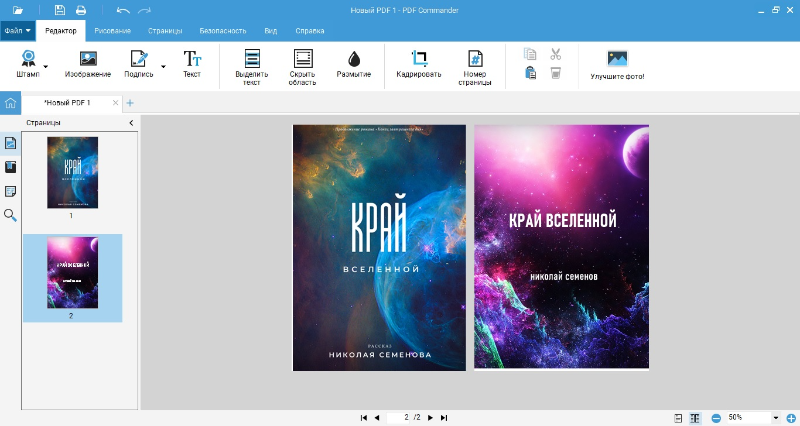
Слева – обложка из заранее подготовленной картинки, справа – сверстанная напрямую в редакторе.
Добавьте содержание
Для начала нужно добавить новый лист. Кликните правой кнопкой мышки по панели навигации слева и нажмите «Добавить страницу». Чтобы вставить оглавление, воспользуйтесь инструментом «Текст».
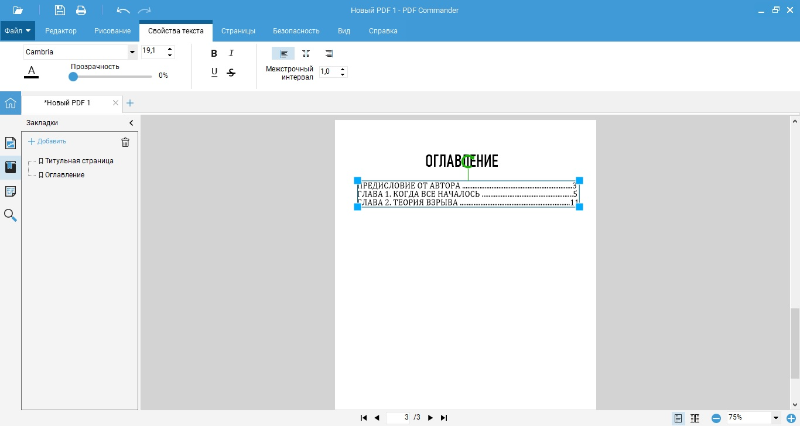
Курсором кликните по холсту в месте, где должен располагаться текстовой новый блок, и укажите название. Таким же образом создайте новый текстовой блок и введите название глав. Чтобы начинать новую строку и добавлять пункты, нажимайте Enter.
Вы можете каждую важную часть добавлять в интерактивное оглавление. Таким образом читателям будет легче найти главу. Для этого каждый раз заносите ее в боковой панели в закладки.
Добавьте текст и фото
Что делать, если вам нужно напечатать много информации? Вы можете значительно сократить время, если у вас уже есть готовый текстовой файл. Скопируйте нужный текст в буфер обмена и создайте новый текстовой блок в PDF Commander. Вставьте в него нужные данные кнопкой Ctrl + V.
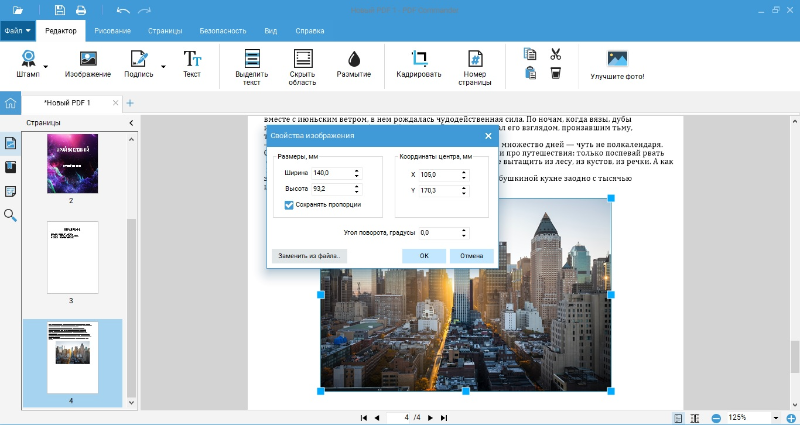
Рассмотрим более подробно, как встраивать фотографии. Щелкните по иконке «Изображения» и загрузите фотографию. Дважды кликнув по рисунку, откройте окно настроек. Здесь вы можете изменить размер, повернуть картинку, отцентровать фото.
Пронумеруйте документ
Для нумерации кликните кнопку «Номер страницы». Вы можете пронумеровать все листы или только выбранные, а также указать, с какого листа нужно начинать отсчет. Также приложение позволяет выбирать расположение цифр и шрифт.
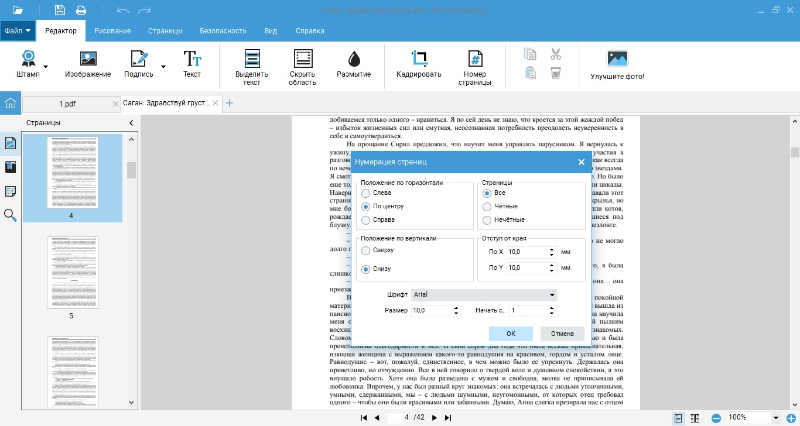
Итак, мы рассмотрели основные шаги для старта. Добавляйте страницы, встраивайте графику и дополняйте работу. Когда закончите проект, сохраните его сочетанием клавиш Ctrl + S.
doPDF
doPDF – виртуальный принтер, который позволяет создавать ПДФ из любых файлов, которые можно распечатать. Это удобный вариант, если вы хотите пополнить библиотеку ПДФ-книгой. Для работы нужно заранее написать текст в любом редакторе, а также полностью подготовить верстку, включая оглавление, иллюстрации, обложку.
- Запустите софт и в рабочем окне отыщите кнопку «Перейти». Загрузите документ, который нужно преобразовать.
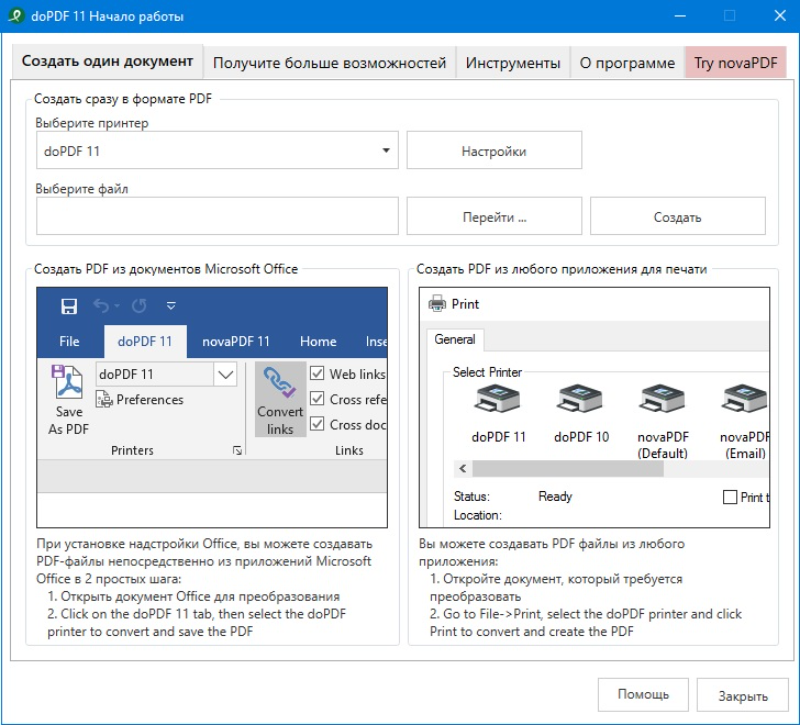
- Подберите подходящий размер листа и ориентацию, кликнув « Настройки» рядом с выбранным принтером.
- Нажмите «Создать» и дождитесь, когда обработается запрос. Когда появится окно импорта, укажите название и выберите папку.
В данном случае вы не сможете внести никакие изменения в документ и просмотреть результат во время преобразования.
PDFCreator
PDFCreator – еще один способ преобразовать текстовые документы в цифровую книжку. Программа позволяет изменять настройки принтера и сохранять их для разного типа бумаг. Интерфейс интуитивен, так что понять, как создать электронную книгу в формате pdf, не составит труда.
- В главном рабочем окне щелкните кнопку «Выберите файл для преобразования» и импортируйте текстовой документ.
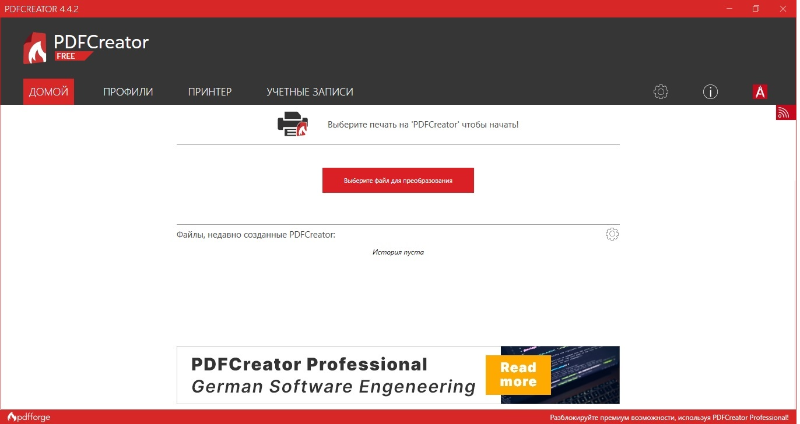
- В окне настроек укажите тип PDF-файла, измените название и укажите авторство.
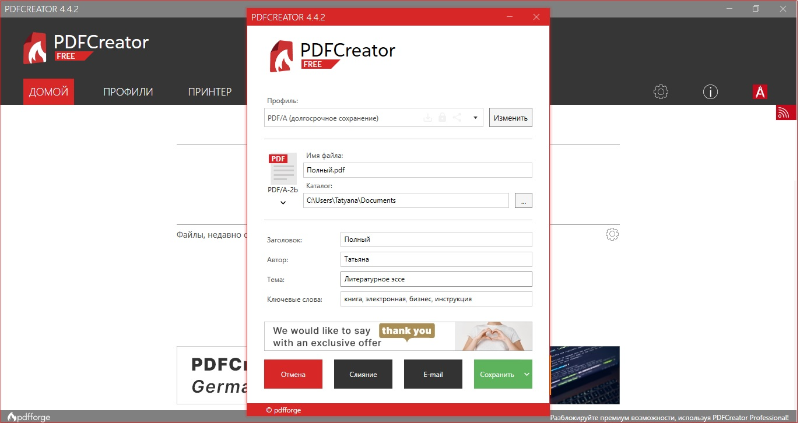
- Щелкните «Сохранить» для экспорта. Новый ПДФ-документ сохраняется в системной папке «Документы».
Будьте внимательны при установке: инсталлятор по умолчанию подгружает пробную версию платного продукта.
Как сделать электронную книгу онлайн бесплатно
Сверстать простой ПДФ-документ можно при помощи онлайн-редакторов. Это удобно, если нет времени искать приложение для ПК. Большинство сайтов накладывают ограничения на размер файлов, поэтому вариант подойдет для небольших проектов. Рассмотрим, как создать электронную книгу онлайн бесплатно в популярных сервисах.
Sodapdf
Браузерная версия ПДФ-редактора предлагает почти полный функционал десктопного агента. В том числе поддерживается создание электронной книги полностью с нуля, добавление навигации и иллюстраций.
- Откройте сервис и щелкните по иконке в виде трех черточек слева и в меню опций выберите «Создать».
- Раскройте вкладку «Правка» и кликните «Вставить изображение», чтобы встроить обложку.
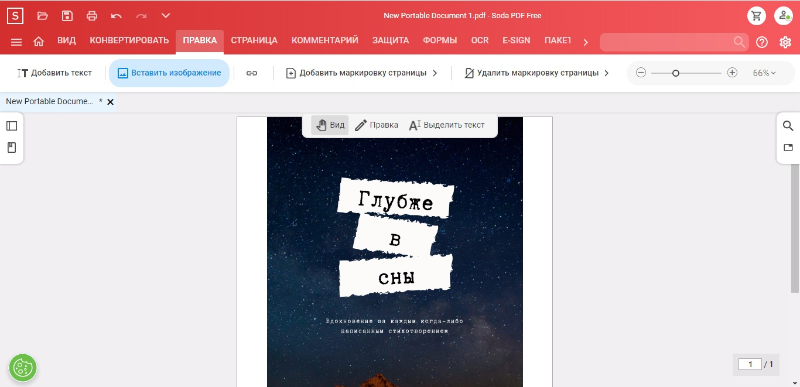
- Раскройте вкладку «Страница» и нажмите « Вставка», чтобы добавить новый лист.
- Вернитесь в режим правки и кнопкой «Добавить текст» вставьте оглавление и другие текстовые составляющие.
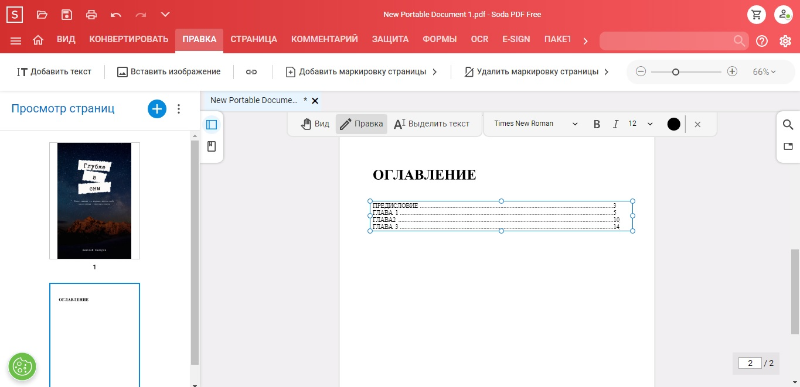
- Повторяя эти шаги, завершите свою работу и сохраните проект кнопкой в виде дискеты.
Минусом сервиса является медленная работа. Так как здесь отсутствует авто-бэкап, при сбое интернета вы потеряете работу.
Convertio
Convertio – вариант для тех, кто хочет преобразовать готовый проект в ПДФ-формат. Бесплатный вариант сервиса позволяет обрабатывать два файла одновременно.
- Откройте сайт и щелкните «Выберите файлы», чтобы загрузить документ.
- Когда книга загрузится, кликните по боксу с тремя точками возле названия и выберите нужный формат в разделе «Документы».
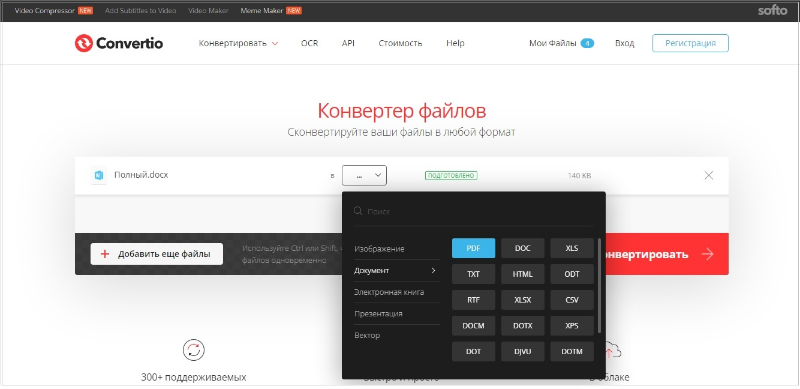
- Нажмите «Конвертировать» и дождитесь окончания обработки. Когда преобразование завершится, нажмите «Скачать».
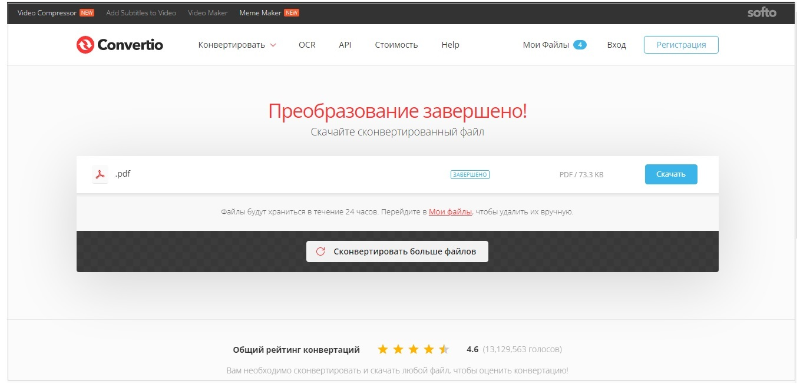
В бесплатной версии установлено ограничение на скорость конвертирования, не используйте сайт для масштабных проектов.
Заключение
Теперь вы знаете, как сделать электронную книгу самостоятельно сразу несколькими способами. Однако создание проекта с нуля в ПДФ-редакторе предпочтительнее, так как в этом случае вы будете уверены, что при экспорте структура и оформление сохранятся так, как задумано. PDF Commander в этом поможет – он позволяет создавать крупные файлы с неограниченным количеством страниц и стабильно работает даже на слабых ПК.
Ответы на часто задаваемые вопросы:
Оптимальным вариантом считается PDF-формат, так как он одинаково отображается на всех устройствах. Для планшетов и смартфонов подойдет ePUB или MOBI.
Сверстать титульный лист и обложку можно в графическом редакторе Adobe Photoshop, GIMP и т.д. либо в сервисе наподобие Canva и Visme.
Если вы хотите узнать, как сделать электронную книгу с перелистыванием страниц, воспользуйтесь сервисами FlippingBook, Flipsnack, PUBHTML5.
Нужен многофункциональный редактор и
конвертер для PDF?
Скачайте 100% рабочую версию!
 Скачать бесплатно
Скачать бесплатно
 Поддержка систем: Windows 11, 10, 8, 7, XP
Поддержка систем: Windows 11, 10, 8, 7, XP






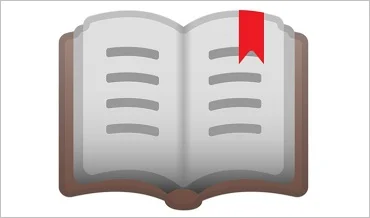
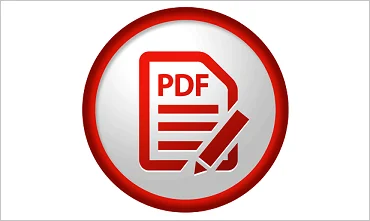
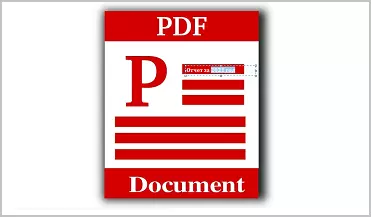
Оставьте ваш комментарий